演示电脑重装win10系统教程
- 分类:Win10 教程 回答于: 2021年11月07日 12:26:00
想要将win7升级使用新版的win10系统使用,但是自己不懂如何升级安装怎么办?我们可以借助第三方工具实现,那么具体是如何重装win10系统?下面就教大家一个简单的电脑重装win10系统教程.更多win10教程,尽在小白系统官网。
1.关掉计算机所有杀毒软件,打开小白一键重装系统软件,并u盘插入计算机。在界面左边,点击“制作系统”,选择下一步开始制作。

2.在需要安装windows10系统时,点击界面右下角的“开始制作”按钮。(我的电脑配置适用于win7,所以我们要演示win7的安装步骤。像win7一样,安装win10的步骤动作。)

3.当提示“启动u盘制作成功”后,直接拔下u盘。
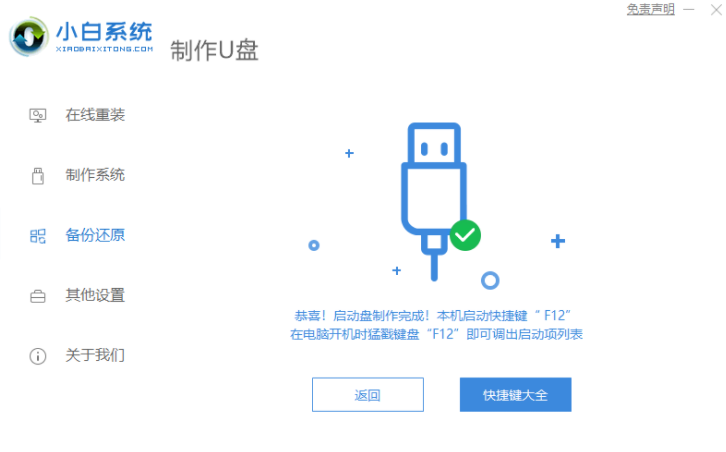
4.将u盘插入电脑,开机快速断续按启动热键f12即可进入快速启动菜单(注意:启动热键一般出现在电脑品牌logo下面会有提示)。
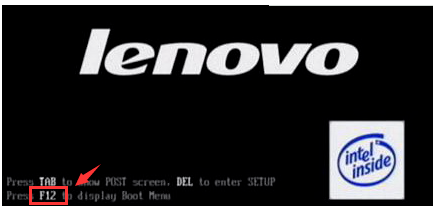
5.选择u盘启动项按回车键进入PE选择界面。
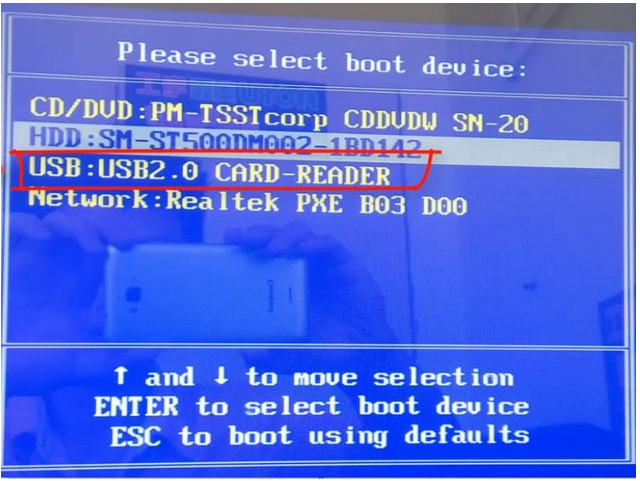
6.移动上下键至“启动win10x64PE(运行2G以上内存)”按回车键即可。

7.选择win10系统版本,点击“安装”,而目标分区通常是“C盘”,点击“立即安装”。
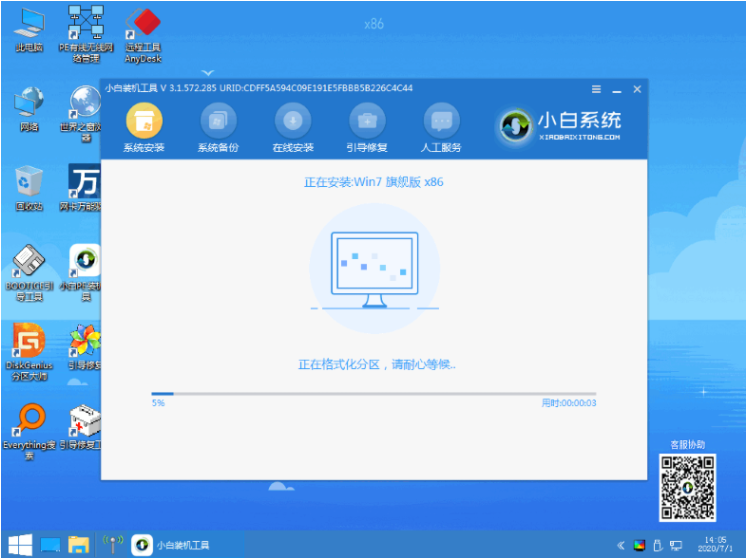
8.当系统安装完成时,根据提示拔下u盘,点击“立即重启”即可。
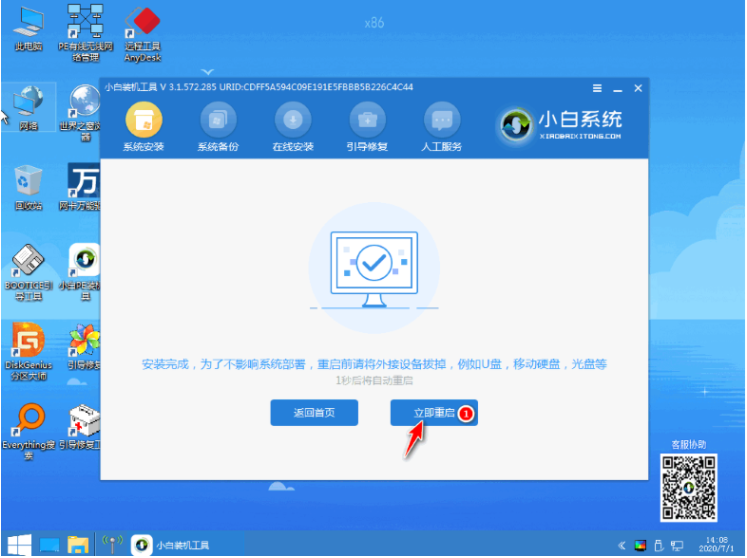
9.进入下面的windows操作界面,这意味着安装成功。

以上就是演示电脑重装win10系统教程,希望能帮助到大家。
 有用
26
有用
26


 小白系统
小白系统


 1000
1000 1000
1000 1000
1000 1000
1000 1000
1000 1000
1000 1000
1000 1000
1000 1000
1000 1000
1000猜您喜欢
- win10系统卸载微软拼音输入法教程..2021/02/15
- 系统升级win10版本的步骤教程..2021/07/15
- 黑鲨装机大师U盘重装win10系统的教程..2021/11/17
- 吾空电脑一键重装win10系统教程方法..2019/10/21
- 暗影精灵怎么重装系统win102022/07/10
- 鼠标dpi,小编教你鼠标dpi怎么调..2018/05/26
相关推荐
- 电脑怎么重装系统win10的教程..2021/11/24
- 教你电脑无法开机系统重装教程..2021/04/29
- win10正版u盘重装系统教程介绍..2022/04/02
- 苹果双系统设置默认启动为win10-小白..2021/12/18
- win10系统怎么分盘的步骤教程..2022/01/03
- 怎么一键重装系统win102022/08/15

















